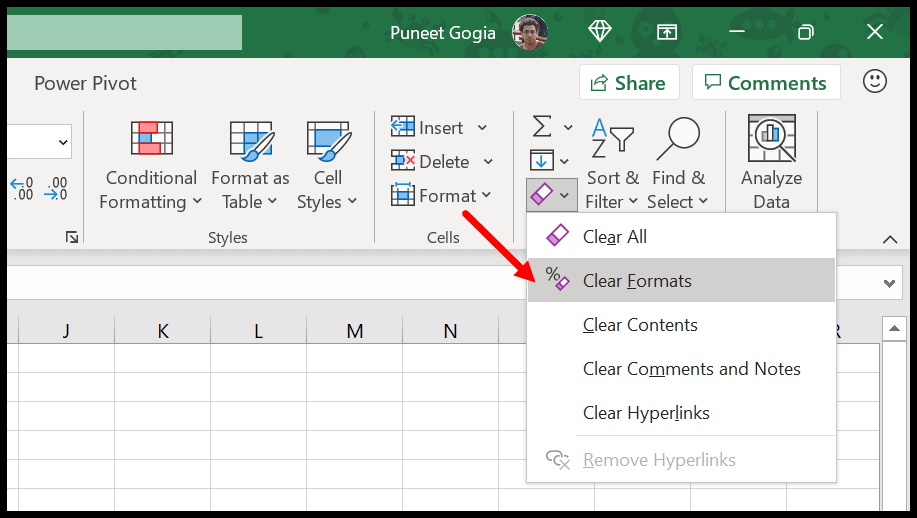Wie kann ich den einzug in excel vergrößern und verkleinern?
In Excel gibt es mehrere Möglichkeiten, den Einzug zu vergrößern und zu verkleinern. In diesem Tutorial lernen wir alle diese Methoden kennen.
Tasten zum Entfernen des Farbbands
Es gibt zwei Schaltflächen, mit denen Sie einer Zelle oder einem Zellbereich einen Einzug hinzufügen oder daraus entfernen können. Die Schaltfläche mit dem Pfeil nach rechts dient zum Hinzufügen eines Einzugs und die Schaltfläche mit dem Pfeil nach links dient zum Löschen der Absicht.
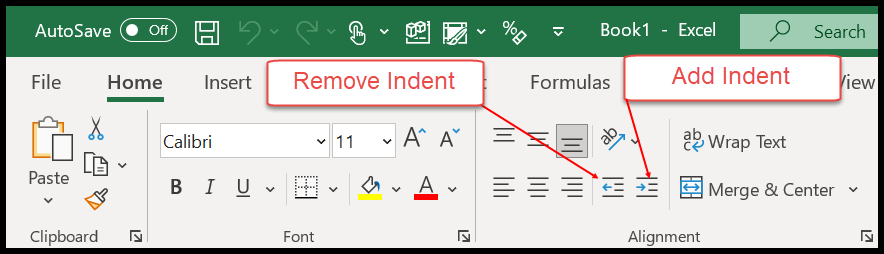
- Zuerst müssen Sie die Zelle oder den Zellbereich auswählen, in der Sie den Einzug hinzugefügt oder entfernt haben.
- Gehen Sie danach zur Registerkarte „Startseite“ und suchen Sie dort die Registerkarte „Ausrichtung“ .
- Von hier aus können Sie auf der Registerkarte „Ausrichtung“ zwei Schaltflächen verwenden.
- Klicken Sie am Ende auf die Schaltfläche, um den Einzug hinzuzufügen oder zu entfernen .
Im folgenden Beispiel sehen Sie, dass wir in Zelle A1 einen Einzug hinzugefügt haben.
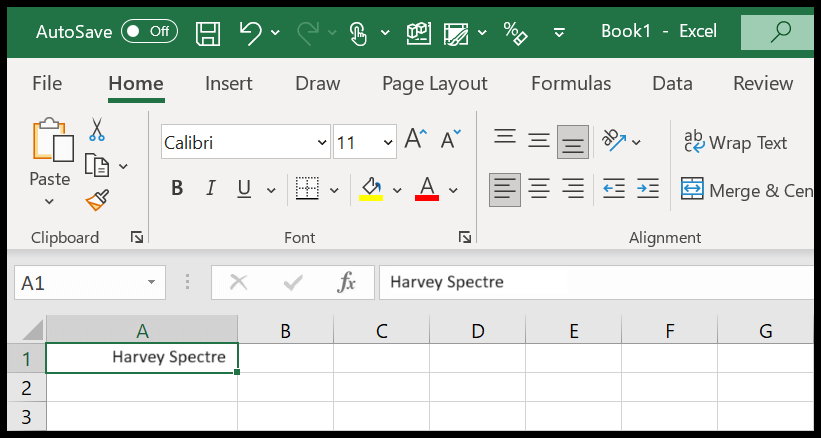
Wenn Sie mehrere Einzüge hinzufügen möchten, müssen Sie mehrmals auf die Schaltfläche klicken. Das heißt, wenn Sie dreimal einen Einzug hinzufügen möchten, müssen Sie dreimal auf die Schaltfläche klicken. Und das Löschen eines Einzugs erfolgt auf die gleiche Weise.
Tastenkombination zum Hinzufügen eines Einzugs
Sie können auch eine Tastenkombination verwenden, um einen Einzug in der Zelle hinzuzufügen bzw. zu entfernen. Es gibt zwei verschiedene Tastenkombinationen zum Hinzufügen eines Löscheinzugs.
- Einzug vergrößern: Alt ➜ H ➜ 6
- Einzug verkleinern: Alt ➜ H ➜ 5
Verwandt: Tastaturkürzel (PDF-Spickzettel)
VBA-Code zum Hinzufügen eines Einzugs
Wenn Sie VBA verstehen , können Sie Code schreiben, der der ausgewählten Zelle einen Einzug hinzufügen kann, genau wie den folgenden Code.
Sub Macro1() Dim myInt As Integer myInt = InputBox("how many indents you want to add?", "Add Indent") Selection.InsertIndent myInt End SubBevor Sie diesen Code ausführen, müssen Sie die Zellen auswählen, in denen Sie den Einzug vergrößern möchten. Es wird Ihnen ein Eingabefeld angezeigt, in das Sie die Auszahlungsnummer eingeben können, die Sie hinzufügen möchten.
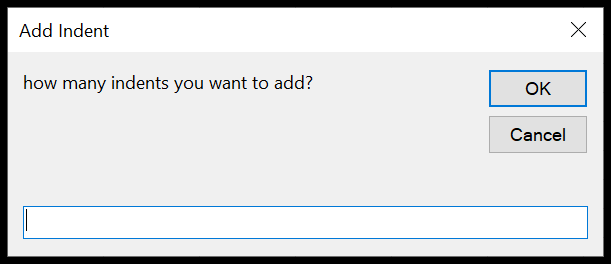
Einzug aus einer Zelle entfernen
Wie wir zu Beginn dieses Tutorials besprochen haben, können Sie mit der Schaltfläche „Einzug verkleinern“ den Einzug aus einer Zelle entfernen.
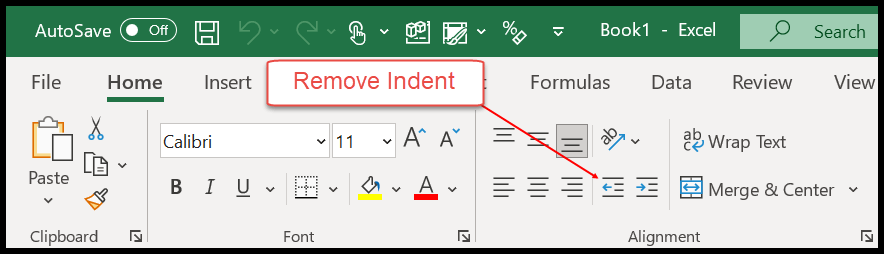
Darüber hinaus können Sie die Formatierung einer Zelle oder eines Zellbereichs löschen, um Einrückungen zu entfernen, da diese Teil der Zellformatierung sind.